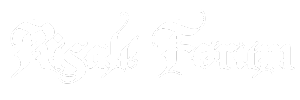FORMAT NASIL ATILIR????
Herhangi bir bilgisayarcıya 35-40 ytl vererek format attırmak yüzünüzü kızartmıyor mu??
 ,
,

Windows XP Home ve Professional versiyonlarının kurulumun için Windows XP CD-ROM'unu takın ve bilgisayarınızın güç düğmesine dokunun. Sonra Aşağıdaki resimde gördüğünüz ekranı gördüğünüz anda Bilgisayarımızın Del, F2, F12 vs. tuşlarından birine basıp Bios Setup menüsüne giriyoruz.(Bios Setupa girmek normalde del tuşu ile yapılır ama bu da değişkendir) Girme amacımız bilgisayarımıza takacağımız Windows kurulum cd sinin Boot olmasını sağlamaktır.
Not: Bilgisayar açılırken çıkan ekran sizin bilgisayarınızda biraz farklı olabilir ama mantık aynıdır...

Bios Setup menüsüne girdiğimiz de çıkan menülerden Boot yazanı bulun İçindeki 1.device olan kısmı cd rom olarak yön tuşları ile değiştirin.sonra F10 ve Y ye basıp re-start başlasın.Dediğim gibi Sistemimizi ilk açılış menüsünde del, f2, f10, f12 vs. gibi tuşlardan biri ile açıp biosa girdikten sonra içinden boot menüsünü buluyoruz.size bir adet örnek bios menüsü veriyorum.her bios değişkendir. Benim en çok karşılaştığınız budur.bir çoğunuzda bunu kullanırsınız!içinde boot menüsünü bulup cd rom u 1.kullanılabilen ön yükleme merkezi haline getirip harddiskinizi okumasını 2.kullanılabilen haline getireceğiz.böylece boot olan cd rom içindeki cd önyüklemeyi başlatacak ve format başlayacak.


re-start yapınca önyükleme için bir tuşa basın...(eğer sisteminiz ingilizce ise mesajını göreceksiniz. Herhangi bir tuşa bastığınız anda sistem takılı olan XP CD-ROM'undan sistem dosyalarını yükleyecektir ve kurulum başlayacaktır. Eğer herhangi bir tuşa basmazsanız bir süre sonra sistem harddiskten boot etmeye çalışacaktır. Kurulumdan sonra XP CD-ROM'unu cd sürücüde unutanlar karşılarına tekrar kurulum ekranı gelip şok olmasınlar diye alınmış bir önlemdir...

Kısa Bir bekleme süresinin ardından, Yukardaki Microsoft'un klasik mavi yükleme ekranı geliyor.

Daha sonra Yukardaki bu gelen alanda Enter dersek windowsu yüklemeye devam edeceğiz. Eğer R ye basarsak yani ikinci şıktaki gibi o zman eski windowsumuzu onarmayı tercih etmiş olacağız. Eğer F3 e basarsak format ve windowsu yüklemekten vaz geçmiş olacağız yani işlemi sonlandırmış olacağız.
Biz Yukardaki kısma yani birinci şıktaki gibi Enter deyip devam ediyoruz...

Windows XP Licensing Agreement yani yazılım anlaşması geldi. F8 tuşuna basarak geçelim.(yukardaki ekrandan daha önce gelen bi ekran ona F8 diyerek kabul ediyoruz lisans sözleşmesini) Şimdi önemli bir adıma geldik. Yukardaki Diskin bölümlenmesi ve formatlama işlemi.Burası formatın en önemli kısımlarından biridir. Bu bölümde Hdd (harddisk) nizi biçimlendirme ve bölme yapacağız.Yukardaki resimde yapmanız gereken iki seçenek var ya c yi formatlar üzerine kurarsınız varsa d sürücünüzü de yeniden biçimlendiririsiniz!yada biçimlendirmessiniz size kalmış. yada de sürücünüz yoksa c yi silmek ve c-d yapmak için bölümlendirirsiniz. bu menüde eğer menüyü iyi okur sanız zaten kolaydır.
amaç bölümü veya bölümleri sıfırlayıp yenilemektir. Eğer disk daha önceden kullanılmışsa veya zaten içinde başka bir işletim sistemi yüklü ise, bu ekranda varolan disk bölümü görünecektir. Ya da yukarıda olduğu gibi Unpartitioned space adı altında bölümleme yapılmamış disk alanı görünecektir.
Siz duruma göre varolan bölümü(partititon) seçip Enter ile devam edebilir veya Unpartitioned space'i seçip C tuşuna basarak bu alanı bölümleyebilirsiniz. Şu anda yukarıda gözükmüyor ama bu ekranda varolan bir bölümü silme imkanı da var (bu durumda o bölümün içindeki herşey gider ona göre..).Bu kısmı Baştan almak gerekirse bu bölüme geldiğinizde C varsa D varsa hatta E F bile olabilir.bu bölümlerin amacı C de Windows sistem dosyaları biriktirilir.D E F gibi bölümlerde özel dosyalarınızı korumak ve format C bölümüne atılacağı için bilgilerinizi kaybetmemenizi sağlamak adına ayırma işlemi olur.Böylece D de format olmadığı için bilgiler kaybolmaz.C varsa üzerine ok tuşu ile gelin D ye basın Enter diyin L diyin bölüm sıfırlanır.D varsa ve onuda sıfırlamak isterseniz D + Enter + L tuşuna basarak sıfırlayın.karşınıza çıkan bölümlenmemiş alanı bölümlemek için C ye basıp harddiskinizin kapasitesine göre bütün diski bölümlendirin. Yada C ye direk Windowsu kurun.2 ye ayırmak isterseniz böldüğünüz C nin mb mesela 80 lik bir hdd için 15 i geçmesine gerek yok.ona 15000 değeri yazdıktan sonra geri kalan bölümlenmemiş alan kısmına tekrar C ye basıp D bölümünü oluşturun değer olarak yazan kısma Enter diyin 7-8 mb bi kısım kalır bu normaldir.kalan kısım bölümlenmez

Eğer varolan bir disk bölümünü seçip bu ekrana gelmişseniz tekrar formatlamadan o bölümü kullanma seçeneğinizde olacaktır. Böylece o bölümdeki bilgiler de korunmuş olur. Bizim ise şimdi iki seçeneğimiz var: FAT veya NTFS. (ntfs tavsiyemdir.) şimdi diske format çekiyoruz...

Yukardaki şekilde format işlemi başlamış durumda...

Yukardaki şekilde Dosyalar Cd-Rom dan Diske kopyalanıyor ...

Ve sistemimiz 15 sn ye kadar yeniden başlayacaktır...


Bilgisayar açıldığında Yukardaki gibi Windows XP ilk defa GUI - Grafik kullanıcı arabirimi ile açılılacak...
Bu adımlarda biz hiçbirşeye elimizi sürmüyoruz, çay, kahve, kakao, salep işte ne varsa...





Yukardaki ekranda gördüğümüz gibi karşımıza önemli bir adım geldi. Eğer Türkçe dışında bir versiyonu yüklüyorsanız(muhtemelen English olanı..) bu ekranda hem Customize düğmesine tıklayarak Türkiye'yi seçmemiz lazım, hem de Details ile Türkçe klavyeyi seçmemiz gerekiyor.
Yukardaki alana İsminizi ve eğer bir kurumda yükleme yapıyorsanız kurum ismini yazın

25 haneli Product key'i girin (Windows XP CD-ROM üzerinde-kutusunda yazıyor)

Yukarda Ağda da görünecek ve ağ üzerinde her bilgisayarda farklı olması gereken Computer name yani bilgisayar adını girin... Administrator şifresini boş bırakabilirsiniz ama eğer bir şifre girerseniz bu şifreyi kesinlikle unutmayın, yoksa makinayı açamazsınız.
(Athens, İstanbul...gibi bir ismi var).

Tarih ve saati kontrol edin, gerekiyorsa düzeltin. Time Zone alanında Türkiyenin GMT +2 olan saat dilimini seçin (Athens, İstanbul...gibi bir ismi var yani istanbul saatini seçin )
)

Finalizing installation adımı ile kurulum işlemi devam ediyor, yine çay, kahve, kakao ve sahlep


Ve kurulum bitti Windows açılıyor
Windows açılıyor

Eğer kurulum yapılırken sadece bir kullanıcı oluşturulmuş ve onunda şifresi yoksa, bu login ekranı çıkmaz, direkt masaüstü gelir...

Hadimm geçmiş olsunn bittii ohh bee
bittii ohh bee
BAŞARILAR HERKESE
alıntıdır...
Herhangi bir bilgisayarcıya 35-40 ytl vererek format attırmak yüzünüzü kızartmıyor mu??

Windows XP Home ve Professional versiyonlarının kurulumun için Windows XP CD-ROM'unu takın ve bilgisayarınızın güç düğmesine dokunun. Sonra Aşağıdaki resimde gördüğünüz ekranı gördüğünüz anda Bilgisayarımızın Del, F2, F12 vs. tuşlarından birine basıp Bios Setup menüsüne giriyoruz.(Bios Setupa girmek normalde del tuşu ile yapılır ama bu da değişkendir) Girme amacımız bilgisayarımıza takacağımız Windows kurulum cd sinin Boot olmasını sağlamaktır.
Not: Bilgisayar açılırken çıkan ekran sizin bilgisayarınızda biraz farklı olabilir ama mantık aynıdır...

Bios Setup menüsüne girdiğimiz de çıkan menülerden Boot yazanı bulun İçindeki 1.device olan kısmı cd rom olarak yön tuşları ile değiştirin.sonra F10 ve Y ye basıp re-start başlasın.Dediğim gibi Sistemimizi ilk açılış menüsünde del, f2, f10, f12 vs. gibi tuşlardan biri ile açıp biosa girdikten sonra içinden boot menüsünü buluyoruz.size bir adet örnek bios menüsü veriyorum.her bios değişkendir. Benim en çok karşılaştığınız budur.bir çoğunuzda bunu kullanırsınız!içinde boot menüsünü bulup cd rom u 1.kullanılabilen ön yükleme merkezi haline getirip harddiskinizi okumasını 2.kullanılabilen haline getireceğiz.böylece boot olan cd rom içindeki cd önyüklemeyi başlatacak ve format başlayacak.


re-start yapınca önyükleme için bir tuşa basın...(eğer sisteminiz ingilizce ise mesajını göreceksiniz. Herhangi bir tuşa bastığınız anda sistem takılı olan XP CD-ROM'undan sistem dosyalarını yükleyecektir ve kurulum başlayacaktır. Eğer herhangi bir tuşa basmazsanız bir süre sonra sistem harddiskten boot etmeye çalışacaktır. Kurulumdan sonra XP CD-ROM'unu cd sürücüde unutanlar karşılarına tekrar kurulum ekranı gelip şok olmasınlar diye alınmış bir önlemdir...

Kısa Bir bekleme süresinin ardından, Yukardaki Microsoft'un klasik mavi yükleme ekranı geliyor.

Daha sonra Yukardaki bu gelen alanda Enter dersek windowsu yüklemeye devam edeceğiz. Eğer R ye basarsak yani ikinci şıktaki gibi o zman eski windowsumuzu onarmayı tercih etmiş olacağız. Eğer F3 e basarsak format ve windowsu yüklemekten vaz geçmiş olacağız yani işlemi sonlandırmış olacağız.
Biz Yukardaki kısma yani birinci şıktaki gibi Enter deyip devam ediyoruz...

Windows XP Licensing Agreement yani yazılım anlaşması geldi. F8 tuşuna basarak geçelim.(yukardaki ekrandan daha önce gelen bi ekran ona F8 diyerek kabul ediyoruz lisans sözleşmesini) Şimdi önemli bir adıma geldik. Yukardaki Diskin bölümlenmesi ve formatlama işlemi.Burası formatın en önemli kısımlarından biridir. Bu bölümde Hdd (harddisk) nizi biçimlendirme ve bölme yapacağız.Yukardaki resimde yapmanız gereken iki seçenek var ya c yi formatlar üzerine kurarsınız varsa d sürücünüzü de yeniden biçimlendiririsiniz!yada biçimlendirmessiniz size kalmış. yada de sürücünüz yoksa c yi silmek ve c-d yapmak için bölümlendirirsiniz. bu menüde eğer menüyü iyi okur sanız zaten kolaydır.
amaç bölümü veya bölümleri sıfırlayıp yenilemektir. Eğer disk daha önceden kullanılmışsa veya zaten içinde başka bir işletim sistemi yüklü ise, bu ekranda varolan disk bölümü görünecektir. Ya da yukarıda olduğu gibi Unpartitioned space adı altında bölümleme yapılmamış disk alanı görünecektir.
Siz duruma göre varolan bölümü(partititon) seçip Enter ile devam edebilir veya Unpartitioned space'i seçip C tuşuna basarak bu alanı bölümleyebilirsiniz. Şu anda yukarıda gözükmüyor ama bu ekranda varolan bir bölümü silme imkanı da var (bu durumda o bölümün içindeki herşey gider ona göre..).Bu kısmı Baştan almak gerekirse bu bölüme geldiğinizde C varsa D varsa hatta E F bile olabilir.bu bölümlerin amacı C de Windows sistem dosyaları biriktirilir.D E F gibi bölümlerde özel dosyalarınızı korumak ve format C bölümüne atılacağı için bilgilerinizi kaybetmemenizi sağlamak adına ayırma işlemi olur.Böylece D de format olmadığı için bilgiler kaybolmaz.C varsa üzerine ok tuşu ile gelin D ye basın Enter diyin L diyin bölüm sıfırlanır.D varsa ve onuda sıfırlamak isterseniz D + Enter + L tuşuna basarak sıfırlayın.karşınıza çıkan bölümlenmemiş alanı bölümlemek için C ye basıp harddiskinizin kapasitesine göre bütün diski bölümlendirin. Yada C ye direk Windowsu kurun.2 ye ayırmak isterseniz böldüğünüz C nin mb mesela 80 lik bir hdd için 15 i geçmesine gerek yok.ona 15000 değeri yazdıktan sonra geri kalan bölümlenmemiş alan kısmına tekrar C ye basıp D bölümünü oluşturun değer olarak yazan kısma Enter diyin 7-8 mb bi kısım kalır bu normaldir.kalan kısım bölümlenmez

Eğer varolan bir disk bölümünü seçip bu ekrana gelmişseniz tekrar formatlamadan o bölümü kullanma seçeneğinizde olacaktır. Böylece o bölümdeki bilgiler de korunmuş olur. Bizim ise şimdi iki seçeneğimiz var: FAT veya NTFS. (ntfs tavsiyemdir.) şimdi diske format çekiyoruz...

Yukardaki şekilde format işlemi başlamış durumda...

Yukardaki şekilde Dosyalar Cd-Rom dan Diske kopyalanıyor ...

Ve sistemimiz 15 sn ye kadar yeniden başlayacaktır...


Bilgisayar açıldığında Yukardaki gibi Windows XP ilk defa GUI - Grafik kullanıcı arabirimi ile açılılacak...
Bu adımlarda biz hiçbirşeye elimizi sürmüyoruz, çay, kahve, kakao, salep işte ne varsa...


Yukardaki ekranda gördüğümüz gibi karşımıza önemli bir adım geldi. Eğer Türkçe dışında bir versiyonu yüklüyorsanız(muhtemelen English olanı..) bu ekranda hem Customize düğmesine tıklayarak Türkiye'yi seçmemiz lazım, hem de Details ile Türkçe klavyeyi seçmemiz gerekiyor.
Yukardaki alana İsminizi ve eğer bir kurumda yükleme yapıyorsanız kurum ismini yazın

25 haneli Product key'i girin (Windows XP CD-ROM üzerinde-kutusunda yazıyor)

Yukarda Ağda da görünecek ve ağ üzerinde her bilgisayarda farklı olması gereken Computer name yani bilgisayar adını girin... Administrator şifresini boş bırakabilirsiniz ama eğer bir şifre girerseniz bu şifreyi kesinlikle unutmayın, yoksa makinayı açamazsınız.
(Athens, İstanbul...gibi bir ismi var).

Tarih ve saati kontrol edin, gerekiyorsa düzeltin. Time Zone alanında Türkiyenin GMT +2 olan saat dilimini seçin (Athens, İstanbul...gibi bir ismi var yani istanbul saatini seçin

Finalizing installation adımı ile kurulum işlemi devam ediyor, yine çay, kahve, kakao ve sahlep

Ve kurulum bitti

Eğer kurulum yapılırken sadece bir kullanıcı oluşturulmuş ve onunda şifresi yoksa, bu login ekranı çıkmaz, direkt masaüstü gelir...

Hadimm geçmiş olsunn
BAŞARILAR HERKESE
alıntıdır...